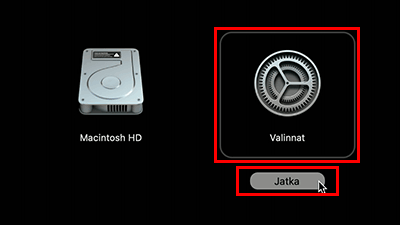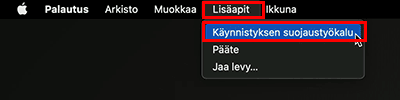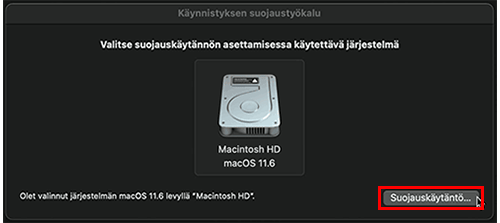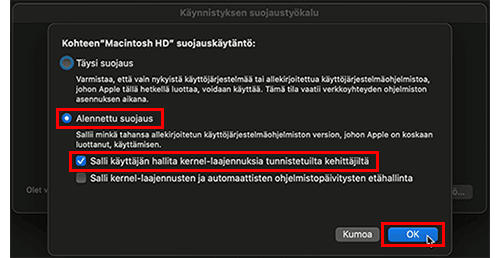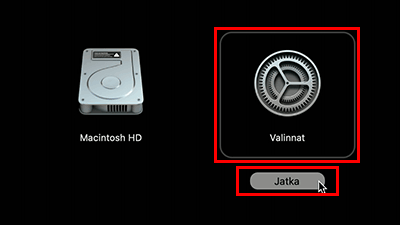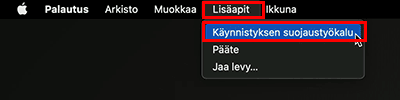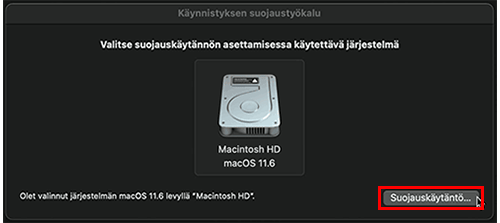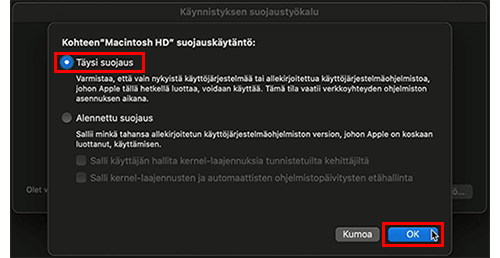Global
Support / Contact Us
Support / Contact Us
Tässä kuvataan menettely, kun tietokone on käynnistetty macOS-palautuksessa.
Tästä syystä et voi käyttää selainta Macissa, kun suoritat tätä menettelyä. Menettely kannattaa ottaa esiin älypuhelimessa tai vastaavassa ja seurata sitä toimenpiteen aikana.
Voit avata tämän sivun älypuhelimessa lukemalla alla olevan kaksiulotteisen viivakoodin.
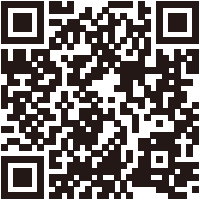
https://www.sony.net/dics/msp/